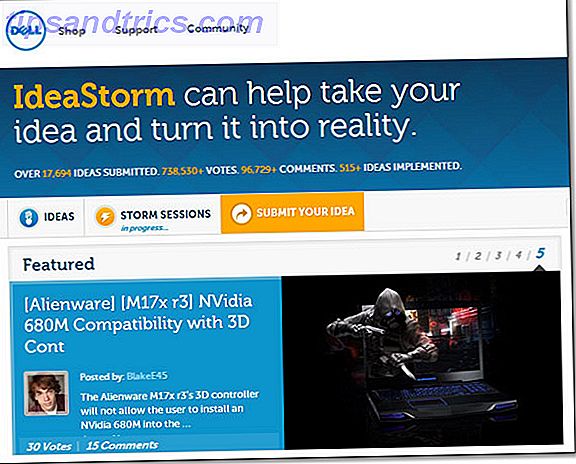Nossos leitores são incríveis. Às vezes, recebemos uma sugestão de artigo ou damos uma gorjeta nos comentários que são tão bons que precisamos agir de acordo. Este é um desses posts - agradeça a seus colegas leitores por mencionarem isso!
Se você usou nossa solução alternativa para instalar o Google Play no seu Kindle Fire Instale o Google Play e remova anúncios em um Amazon Fire Tablet sem raiz Instale o Google Play e remova anúncios em um Amazon Fire Tablet sem raiz Não há raiz necessária para esses ajustes. Quer se livrar de anúncios lockscreen e instalar o Google Play Store no seu tablet Amazon Kindle Fire? Nós mostramos a você como fazer isso! Leia mais (sem enraizar!), Você pode ter ficado frustrado após as etapas iniciais. Alguns usuários relataram problemas ao fazer login em suas contas do Google no Google Play depois de instalar o Google Play Services.
Aqui está a correção se isso acontecer com você: use a alternativa Google Play Alternativas para baixar aplicativos Android sem alarde Google Play Alternativas para baixar aplicativos Android sem alarde Muitas pessoas pensam que a Google Play Store é a única opção que os usuários do Android têm para baixar aplicativos, mas existem algumas alternativas de qualidade por aí. Leia Mais chamado Aptoide para atualizar o Google Play Services para a versão mais recente. Em seguida, abra o aplicativo Google Play para que você possa fazer login. É aí que você vai encontrar um erro durante o login. Quando isso acontecer, clique no menu de três pontos no canto superior direito da tela.
Isso dá a você a opção de fazer o login pelo navegador, em vez do aplicativo Google Play, que deve permitir que você faça login sem problemas! Agora, você estará logado na Play Store e pronto para ir, totalmente pronto para aproveitar tudo o que ele tem para oferecer ao seu Kindle Fire. Se você quiser remover o Aptoide depois de ter feito o login com sucesso, vá em frente e faça isso.
Graças a David Instale o Google Play e remover anúncios em um Amazon Fire Tablet, sem Root Instalar o Google Play e remover anúncios em um Amazon Fire Tablet sem raiz Não há raiz necessária para esses ajustes. Quer se livrar de anúncios lockscreen e instalar o Google Play Store no seu tablet Amazon Kindle Fire? Nós mostramos a você como fazer isso! Leia mais e Smiley Instale o Google Play e remover anúncios em um Amazon Fire Tablet, sem raiz Instalar o Google Play e remover anúncios em um Tablet Amazon Fire Without Root Não há raiz necessária para esses ajustes. Quer se livrar de anúncios lockscreen e instalar o Google Play Store no seu tablet Amazon Kindle Fire? Nós mostramos a você como fazer isso! Leia mais por sua excelente dica! Certifique-se de adicionar suas próprias correções ou comentários na parte inferior dos artigos, e você poderá vê-los em destaque em um post algum dia!
Essa solução alternativa ajudou você? Deixe-nos saber se você tem a Play Store balançando no seu fogo Kindle abaixo!
Crédito de imagem: ronstik via Shutterstock.com